怎样冻结excel2010首行和首列
发表时间:2015-03-02来源:网络
现在使用Word 2010和Excel 2010的人越来越多,但使用的广泛性并不代表其中的功能都容易掌握,而且有的功能不是很难却不易在软件中找到操作它的位置,所示很多的方法和诀窍都需要在实践中慢慢体会和总结。下面就随电脑技术吧小编一起一步一步教会你怎样在Excel 2010中冻结首行和首列的。
冻结excel2010首行和首列:
1:每行填写一个数字,全选中后点击红色框框的视图栏。
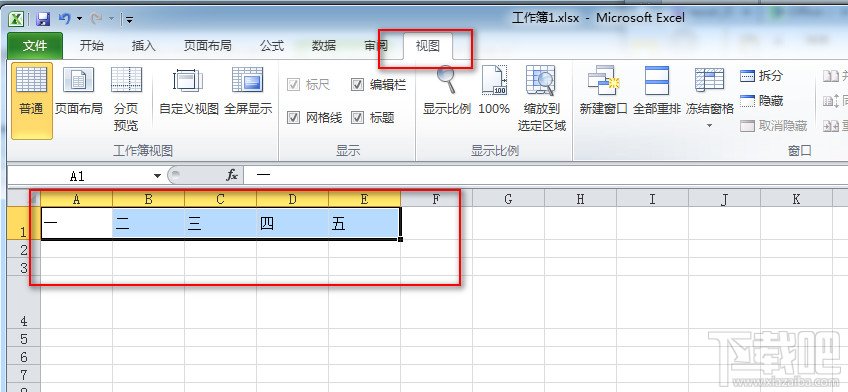
找到“冻结窗格”,选择第二个,冻结首行。
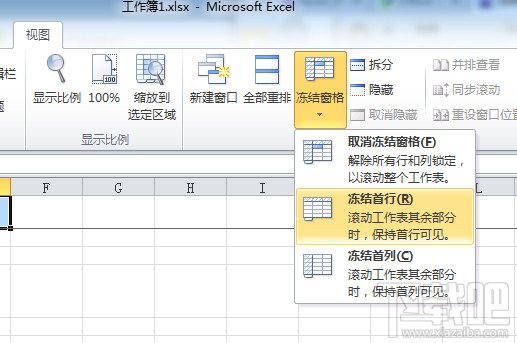
可以看到第一行,会不动的跟你下拉。看红色框框就知道了。
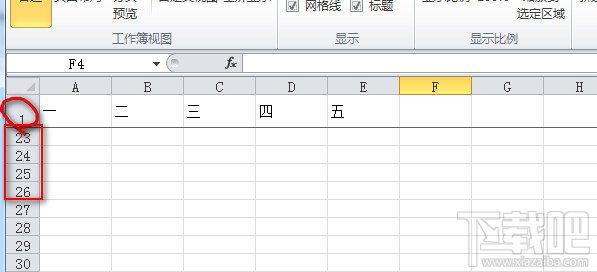
现在是设置首列。选中数字,在到视图,点击冻结窗格,点击冻结首列。
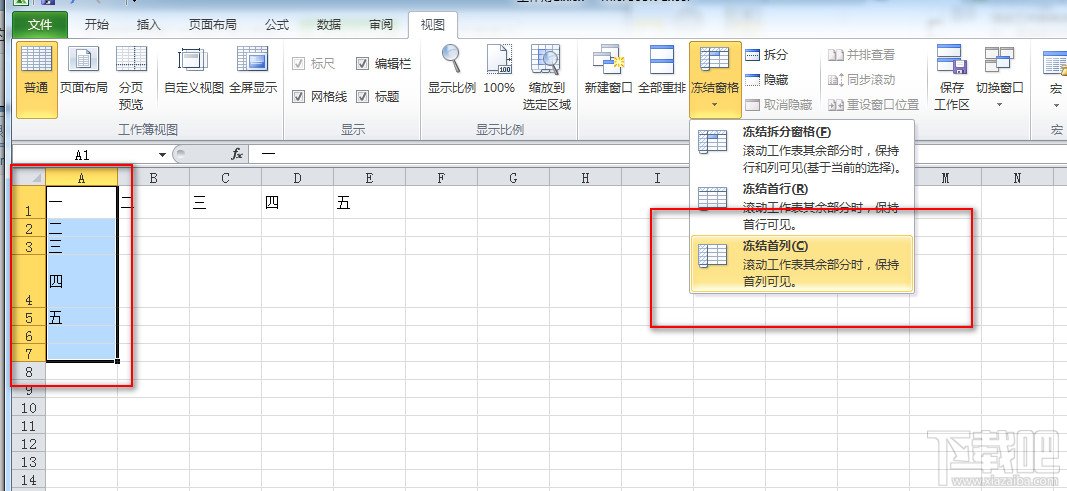
下图就是冻结后。看字母A跟H。
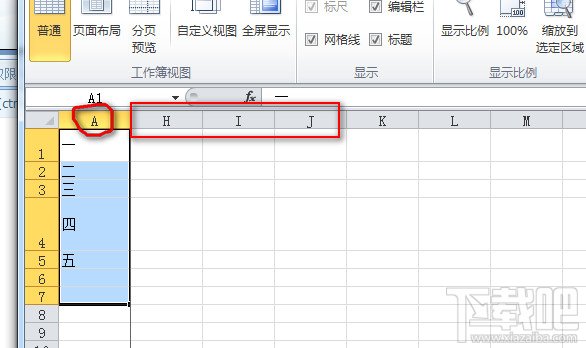
冻结excel2010首行和首列,这样的作用就是让你更方便查找一行或者一列后面的资料。
(免责声明:文章内容如涉及作品内容、版权和其它问题,请及时与我们联系,我们将在第一时间删除内容,文章内容仅供参考)
知识阅读
软件推荐
更多 >-
1
 用Word在网上“开会”
用Word在网上“开会”2011-02-15
-
2
 ps怎么制作一寸照片教程
ps怎么制作一寸照片教程2022-05-05
-
3
 swf文件怎么转换成mp4教程
swf文件怎么转换成mp4教程2022-04-29
-
4
 使用ppt打开swf文件教程
使用ppt打开swf文件教程2022-04-29
-
5
 使用PS制作名片教程
使用PS制作名片教程2022-04-29
-
6
 ps给图层上锁图文教程
ps给图层上锁图文教程2022-05-05
-
7
 把Word文档保存为PDF文件
把Word文档保存为PDF文件2011-02-15
-
8
 妙用Office 2010截屏三招
妙用Office 2010截屏三招2011-02-14
-
9
 多个Word文本框合作显示大段文字
多个Word文本框合作显示大段文字2011-02-14
-
10
 word表格怎么删除不要的线
word表格怎么删除不要的线2022-05-05













































